bitmapuri Vectorized via fotokonvertera
raster Conversia la vector, poate părea sarcină dificilă și vremennozatratnoy. Între aceste două tipuri de imagini, există o mare diferență - imagine raster compusă din pixeli și tind să devină neclare cu creșterea, în timp ce vectorii sunt formate din puncte, linii, curbe, ele pot fi scalate fără a pierde din calitatea imaginii.
Imaginile raster sunt de obicei utilizate pentru fotografii care au o mulțime de culori, și vectorii pentru imagini cu mai puține culori, cum ar fi logo-uri sau fonturi. Pentru a converti de la un format la altul, aveți nevoie de un software special, și unele cunoștințe în prelucrarea digitală a imaginii, ca urmare nu poate fi întotdeauna satisfăcătoare.
Fotokonverter oferă o interfață personalizabilă și ușor de utilizat pentru transformarea imaginilor raster în vector alb-negru.
bitmap-uri de încărcare
Descărcați-vă pentru a converti bitmap-uri. Selectați-le unul câte unul sau adăuga prin tragere și instrument de picătură.
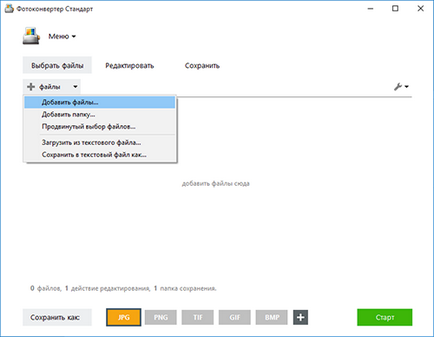
setări vectorizare
Mergeți la butonul de meniu și apoi faceți clic pe Salvare Opțiuni → Vectoring. Aici puteți selecta algoritmul vectorizare - liniile centrale sau circuite.
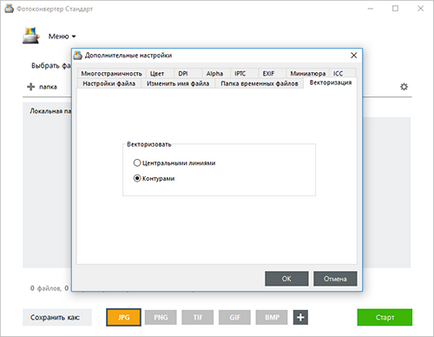
Cum acești algoritmi?
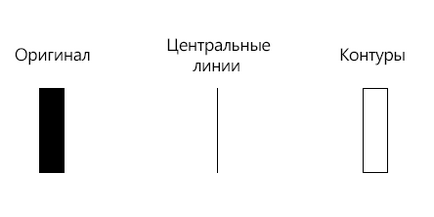
De exemplu, o imagine bitmap este un dreptunghi, dacă selectați vektrozatsiyu linii de centru, este creat linia în centrul dreptunghiului. Dacă selectați circuitele de vectorizare, va sublinia dreptunghiului. Liniile centru sunt mai potrivite pentru vectorizarea de desene, în cazul în care toate liniile și fonturile sunt liniile fine. Contururile sunt mai potrivite pentru a vektorischatsii Cliparts.
salvați rezultat
Salvați fila. selectați o locație pentru a salva formatul de fișier și imaginile salvate.
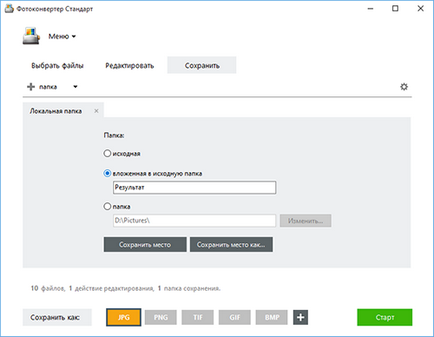
Cel mai popular expansiune vector este AI. EPS și PDF. dar, de asemenea, sunt disponibile și în alte formate. Nu uita, după procesul de vectorizare imaginile vor fi alb-negru.
În cele din urmă, faceți clic pe butonul Start și noile imagini vectoriale va fi gata în curând.